Adobe uue teenuse Typekit abil on sul kasutada lugematult fonts, mida saad otse InDesignis kasutada. See teenus lihtsustab mitte ainult juurdepääsu kirjatüüpidele, vaid tagab ka, et sinu tüpograafilised tööd on järjepidevad ja ühtlaselt kuvatud kõikidel seadmetel. Selles juhendis saad samm-sammult teada, kuidas Typekit-i InDesignis kasutada ja millised eelised see teenus sulle pakub.
Olulisemad järeldused
- Typekit võimaldab juurdepääsu kesksesse fontide raamatukokku, mis on platvormide vahel sünkroonitud.
- Sa saad kirjatüüpe otse InDesignis valida ja sünkroonida, isegi kui need pole kohalikult installitud.
- Typekit pakub mitmeid filtreerimisfunktsioone kirjatüüpide valimiseks, et leida just see kiri, mis sobib sinu projektile.
Sammsammuline juhend
Esiteks on oluline, et sul oleks arvutis installitud CC 9.2 versioon InDesignist ja aktiivne Creative Cloudi konto. Nüüd saad alustada.
Esimese asjana avad oma InDesigni projekti ja valmistad selle ette Typekit-i kasutamiseks. Sa saad kas luua uue dokumendi või redigeerida olemasolevat, mis sisaldab tüpograafilisi elemente.
Typekit-i kasutamiseks märkige tekst, mille jaoks soovite uut fonti valida. Ülemises tööriistaribal kliki Typekit-i ikoonil, mis on esitatud kui TK.
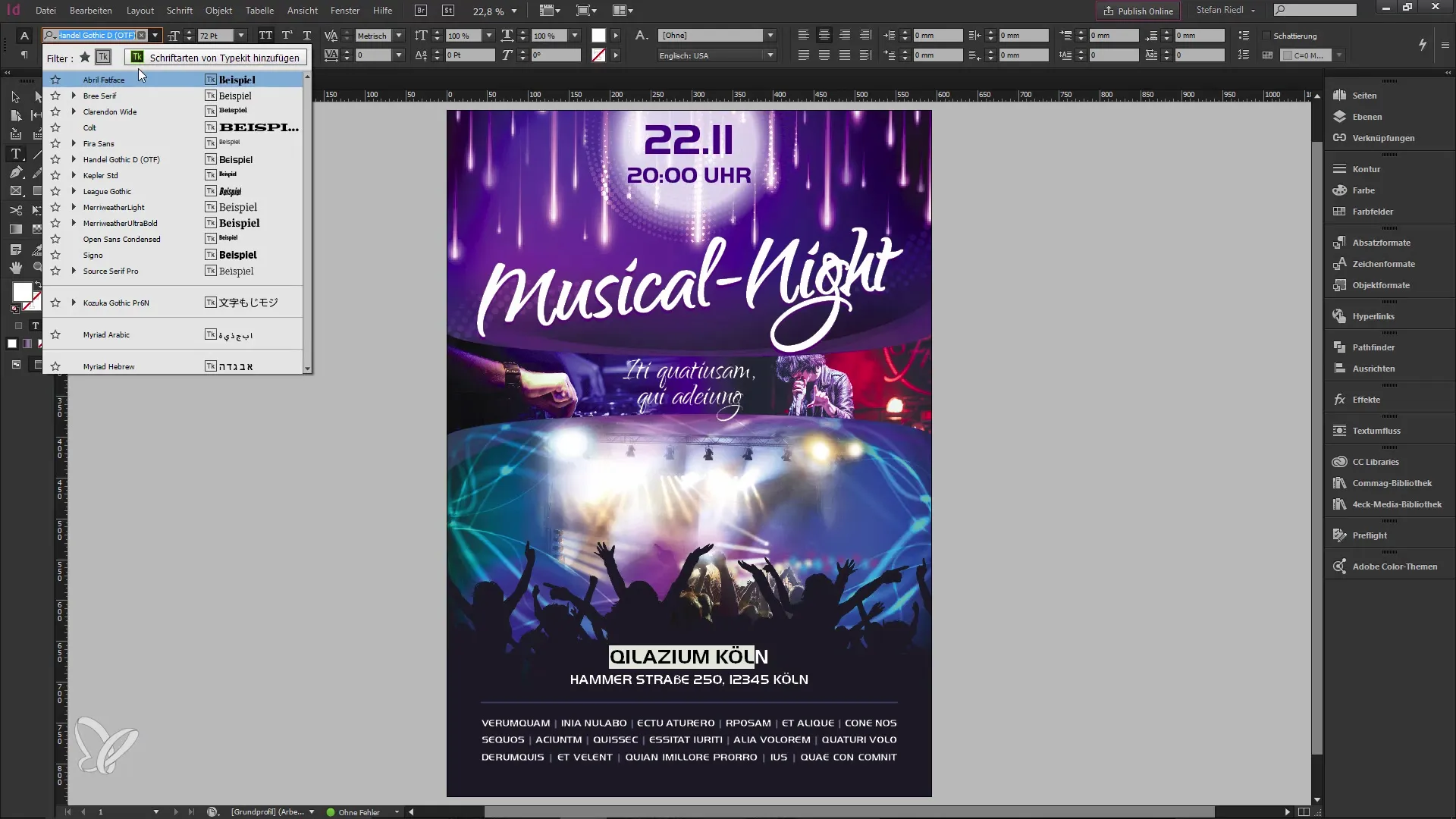
Kohale ilmuvas aknas näed sa nimekirja fontidest, mis on sünkroonitud sinu Creative Cloudiga. Oluline on märkida, et Typekit'i fondid ei ole kohalikult installitud, vaid suuresti saadaval pilve kaudu. See tähendab, et saad neid kasutada erinevatesse seadmetes, nagu näiteks sinu iMac või Windows süsteem.
Et leida vajalikud fondid, mine Typekit'i veebilehele. Siin saad sisse logida oma Creative Cloudi kontoga. Typekit'i avalehelt leiad sa suure valiku fonte.
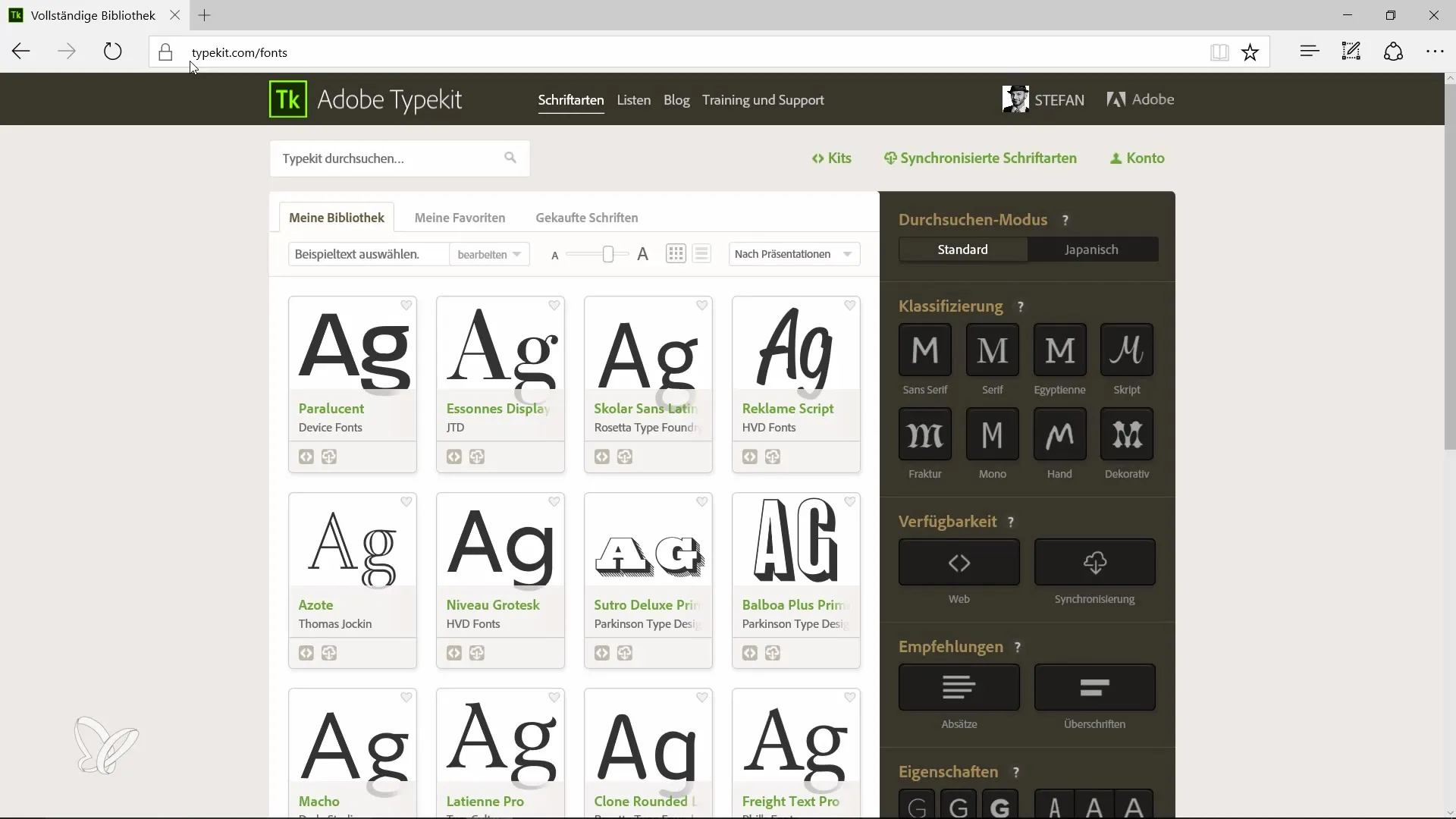
Kui otsid konkreetset fonti, saad kasutada saadavalolevaid filtreid. Näiteks saad filtreerida serif-fontide järgi ja seadistada erinevaid parameetreid, nagu fondi suurus ja stiil.
Oletame, et leidsid fonti, mis sulle meeldib, näiteks "Bookmania". Selle fondi kasutamiseks kliki "Kasutage fonte" ja seejärel näidatakse sulle võimalust valida kõik soovitud fondi lõiked.
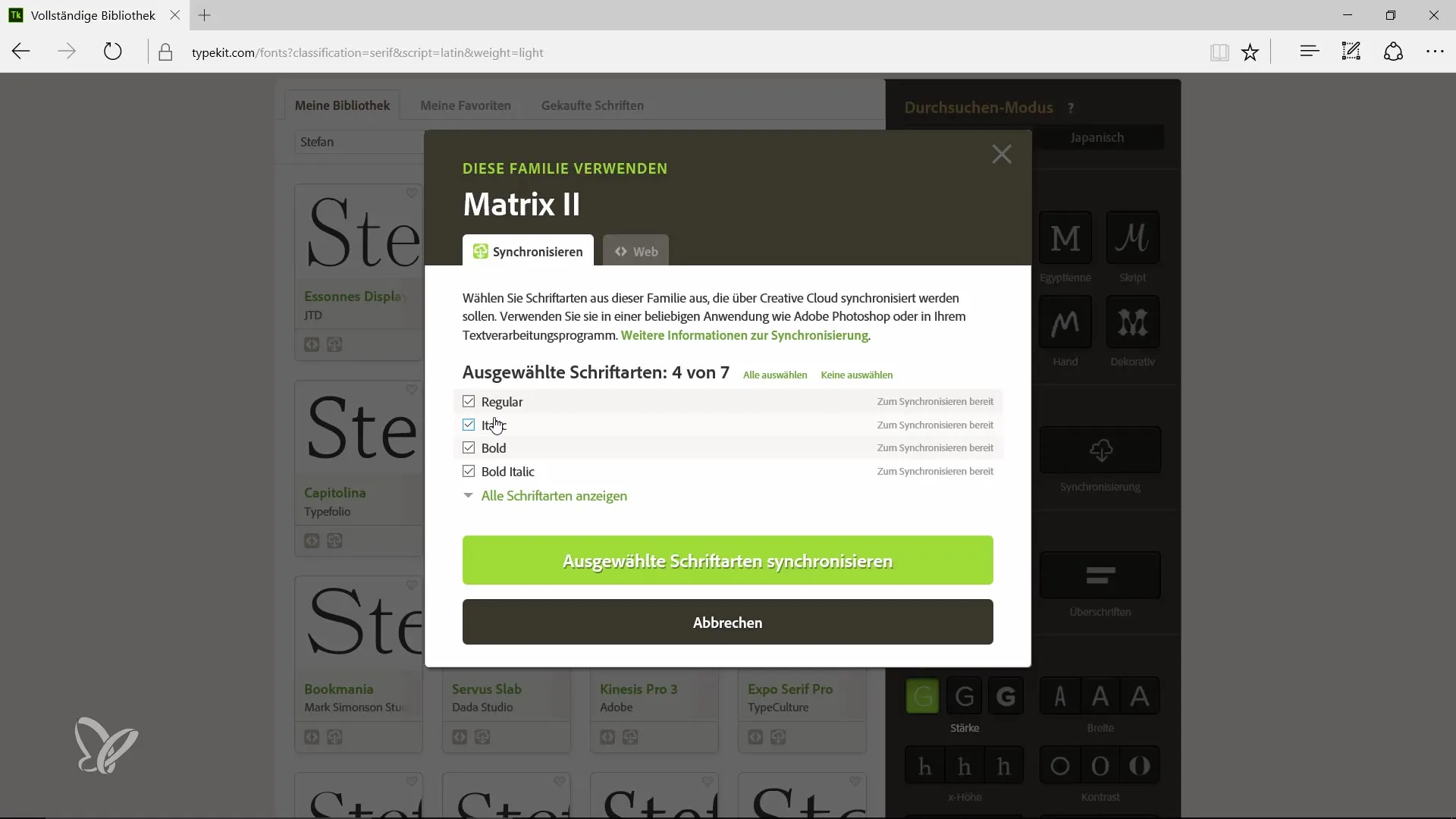
Pärast oma valiku tegemist kliki "Sünkroniseeri". Typekit sünkroniseerib nüüd valitud fondid sinu kontole Creative Cloudi kaudu.
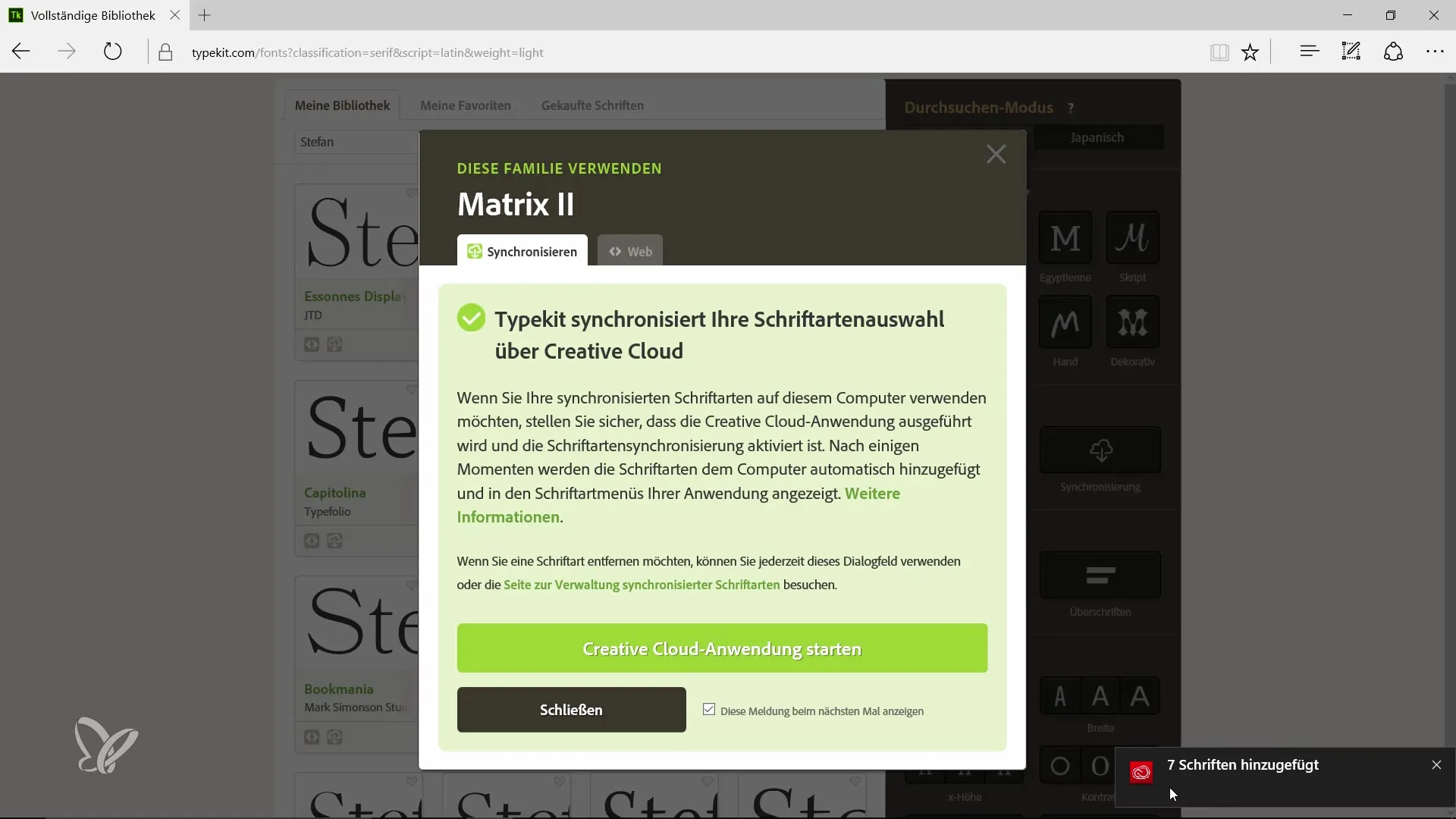
Kui sünkroniseerimine on lõpule viidud, saad naasta InDesigni dokumenti ja valida seal tekst, mida soovid muuta. Vali sünkroniseeritud font fondi aknast ja kohanda stiilid, mis sobivad sinu nõudmistele.
Teine kasulik omadus on võimalus automaatselt tuvastada, milliseid fonte pole saadaval. Puuduva fondi korral näitab Typekit sulle, et pead selle fondi sünkroniseerima.
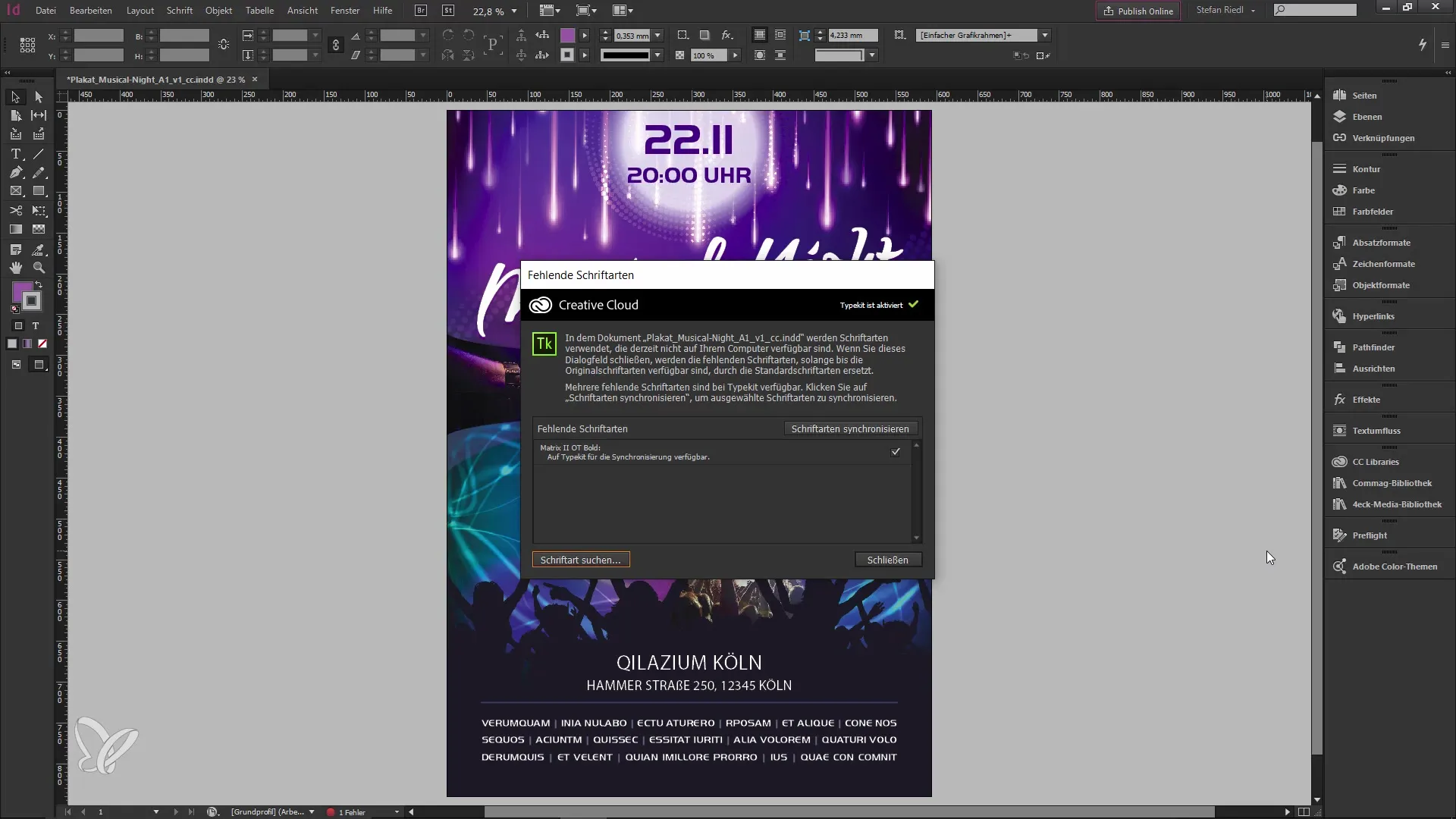
Kui hiljem soovid fonte eemaldada, saad seda teha ka Typekit'i veebilehe kaudu. Muudatused sünkroniseeritakse kohe ja fonde ei ole enam InDesignis saadaval.
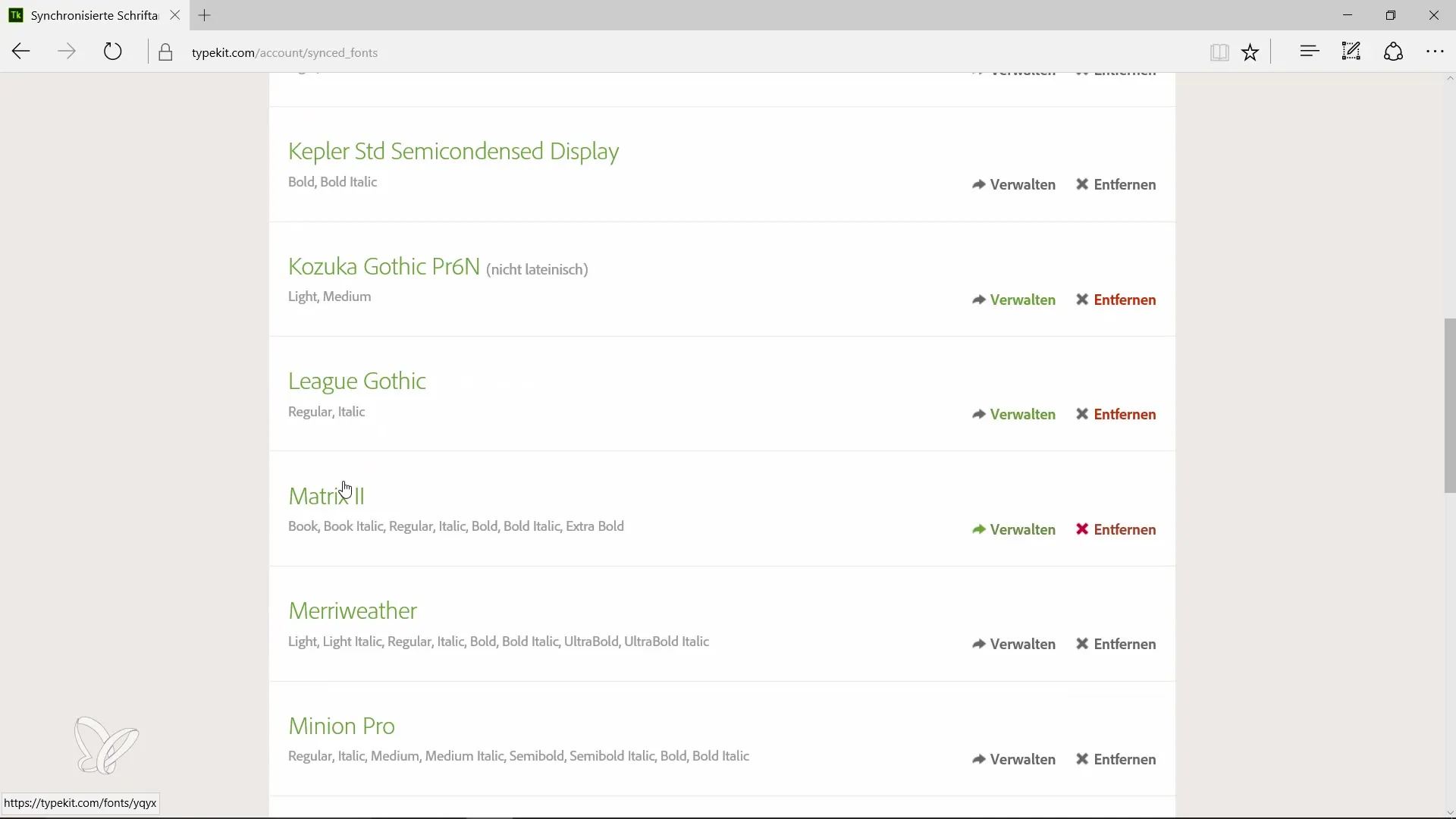
Typekit on suurepärane lahendus, et tagada juurdepääs laiale valikule fontidest – ja seda ilma tülikate installatsioonide või välistest allikatest sõltumata. Tulemuseks on järjepidevalt kujundatud projektid, millel on kõrge tüpograafiline vabadus, mis tuleb kasuks igale disainerile.
Kokkuvõte – Juhend Typekit'i kasutamiseks InDesign CC 9.2
Typekit pakub suurepärast lahendust disaineritele, kes otsivad paindlikku ja lihtsat meetodit fonte kasutamiseks Adobe InDesignis. Selle juhendi lihtsate sammudega saad kiiresti ja tõhusalt juurdepääsu suurele valikule fontidest, mis rikastavad sinu disainilahendusi.
Korduma kippuvad küsimused
Mis on Typekit?Typekit on Adobe teenus, mis võimaldab sul sünkroniseerida fonte pilvest ja kasutada neid oma projektides.
Kuidas saan Typekit'i InDesignis kasutada?Sa saad Typekit'i kasutada, märkides teksti, klikkides Typekit'i ikoonil ja valides ning sünkroniseerides soovitud fondid.
Kas fondid on minu arvutis kohaliku installatsiooniga?Ei, enamik Typekit'i fonte on pilves ja sünkroniseeritakse läbi Creative Cloudi.
Kas saan fonte uuesti eemaldada?Jah, saad fonte eemaldada Typekit'i veebilehe kaudu ning need ei ole enam sinu InDesigni projektis nähtavad.
Kas Typekit töötab ka mobiilseadmetes?Jah, Typekit on saadaval ka mobiilsetes Adobe rakendustes.


